مواد جي جدول
گوگل سلائيڊ پريزنٽيشن تي ڪينووا پريزنٽيشن ڊائون لوڊ ڪرڻ لاءِ، تي وڃو شيئر ڪريو پنهنجي ڪينواس جي مٿي ساڄي پاسي واري بٽڻ، پاور پوائنٽ بٽڻ ڳولڻ لاءِ اسڪرول ڪريو، ۽ ڪلڪ ڪريو ڊائون لوڊ. ان کان پوء، هڪ نئين گوگل سلائيڊ پريزنٽيشن کوليو ۽ پنهنجي محفوظ ڪيل سلائيڊس کي پنهنجي ڊوائيس مان پنهنجي پيشڪش ۾ درآمد ڪريو!
ان ڳالهه کان انڪار نه آهي ته پيشيون ٺاهڻ لاءِ ڪيترائي پليٽ فارم آهن. ايتري قدر ته اهو مشڪل ٿي سگهي ٿو ته اهو معلوم ڪرڻ لاءِ ته ڪهڙا بهترين آهن استعمال ڪرڻ لاءِ! جيڪڏهن توهان پنهنجو پاڻ کي ڳولي رهيا آهيو ويب سائيٽ ٺاهي جيڪا ڪافي گرافڪ ڊيزائن عناصر (ڪينوا) جي اجازت ڏئي ٿي پر هڪ مختلف پليٽ فارم استعمال ڪندي پيش ڪرڻ چاهي ٿي، جهڙوڪ گوگل سلائڊ، وڌيڪ نه ڏسو!
منھنجو نالو ڪيري آھي، ۽ مان ھتي آھيان ٽوٽڪا شيئر ڪرڻ لاءِ ته ٻنھي کي ڪيئن ضم ڪرڻ جي قابل رسائي طريقن کي استعمال ڪندي. ڪينوا تي ٺهيل آهي گوگل سلائڊ پريزنٽيشن طور استعمال ڪرڻ لاءِ. اها هڪ خاصيت آهي جيڪا مفيد آهي جيڪڏهن توهان گوگل سلائيڊ استعمال ڪندي پيش ڪرڻ ۾ وڌيڪ آرامده آهيو يا توهان چاهيو ٿا ته توهان جي سڀني مواد کي گوگل پليٽ فارم تي ترتيب ڏيو.
ڇا توهان شروع ڪرڻ لاءِ تيار آهيو ۽ سکو ته ڪيئن ڊائون لوڊ ڪجي Google Slides ۾ استعمال ٿيڻ واريون پيشيون؟ شاندار - اچو ته ان تي وڃو!
Key Takeaways
- توهان ڪينوا پليٽ فارم تي پروفيشنل پريزنٽيشن ڊزائين ڪري سگهو ٿا يا ته شروع کان پروجيڪٽ ٺاهي يا اڳي ٺهيل استعمال ڪنديپريزنٽيشن ٽيمپليٽ جيڪا لائبريري ۾ ملي ٿي.
- جڏهن ته توهان پنهنجو ڪم Canva تي پيش ڪري سگهو ٿا، جيڪڏهن توهان گوگل سلائڊ ۾ استعمال ڪرڻ لاءِ پريزنٽيشن ڊائون لوڊ ڪرڻ چاهيو ٿا، ته توهان اهو ڪري سگهو ٿا Share تي ڪلڪ ڪري بٽڻ دٻايو ۽ چونڊيو پنھنجي پروجيڪٽ کي پاور پوائنٽ سلائڊ شو جي طور تي.
- جڏهن توهان جون سلائيڊون ڊائون لوڊ ٿي وينديون آهن، توهان گوگل سلائيڊ ۾ وڃي سگهو ٿا ۽ پليٽ فارم تي پنهنجي ڊوائيس مان ”سلائيڊ درآمد ڪريو“.
- ڪئنوا ۾ ڪجهه عنصر شايد بغير بغير Microsoft پاورپوائنٽ ڏانهن منتقل ڪري سگھن ٿا جيڪڏهن اهو سافٽ ويئر جي مدد نه ڪئي وئي آهي.
ڇو استعمال ڪريو ڪنووا پريزنٽيشن کي گوگل سلائڊ ۾ تبديل ڪريو
آئون هميشه ان ڊيزائن جي عنصرن جو حامي رهندس جيڪي ڪينوا پليٽ فارم تي ان کان پوءِ مليا آهن. ڊزائينز ۽ پريزنٽيشن کي ترتيب ڏيڻ لاءِ اختيارن جو شاندار تعداد آھي! بهرحال، اهڙا ماڻهو آهن جيڪي گوگل سلائڊ استعمال ڪرڻ ۾ وڌيڪ آرام سان آهن جڏهن ڪنهن گروپ کي پيش ڪن ٿا يا گوگل سوٽ استعمال ڪن ٿا ۽ چاهين ٿا ته انهن جو سمورو مواد ۽ پروجيڪٽ گوگل ڊرائيو ۾ محفوظ ٿين.
جڏهن ته بدقسمتي سان اڃا تائين موجود ناهي ڪينوا کان گوگل سلائيڊز ۾ توهان جي پريزنٽيشن کي ڊائون لوڊ ڪرڻ لاءِ سڌو بٽڻ، اتي هڪ ڪم آهي جنهن کي نيويگيٽ ڪرڻ بلڪل به ڏکيو نه آهي! خاص طور تي جيڪڏهن توهان مون وانگر آهيو ۽ ڪينوا ۾ موجود خصوصيتن کي استعمال ڪندي پنهنجا پروجيڪٽ بلند ڪرڻ چاهيو ٿا، ته توهان آساني سان ٻنهي کي پاڻ ۾ ڳنڍي سگهو ٿا!
پريزنٽيشن کي ڪيئن ٺاهيو، ڊائون لوڊ ڪريو ۽ گوگل سلائيڊز ۾ تبديل ڪيو
جيڪڏهن توهان آهيوسکڻ لاءِ ڳولي رهيا آهيو ته گوگل سلائڊ تي پنهنجي پريزنٽيشن کي ڪيئن ڊائونلوڊ ڪجي، توهان کي ڪينوا تي پريزنٽيشن ٺاهڻ لاءِ قدمن تي عمل ڪرڻو پوندو. جڏهن اهو ڊائون لوڊ ڪرڻ جو وقت اچي ٿو، اسان کي ان کي Microsoft پاورپوائنٽ پريزنٽيشن طور محفوظ ڪرڻو پوندو ته جيئن پوءِ گوگل سلائڊز تي اپلوڊ ڪيو وڃي.
جيتوڻيڪ اهو آواز ڪيترن ئي قدمن وانگر ٿي سگهي ٿو، اهو ڪرڻ بلڪل سادو آهي ۽ ڪجهه به نه وٺندو آهي. سڀ وقت!
هنن قدمن تي عمل ڪريو سکڻ لاءِ ته ڪيئن ٺاهيو پنهنجو ڪينوا پريزنٽيشن گوگل سلائيڊس تي:
قدم 1: ڪينوا ۾ لاگ ان ڪريو ۽ هڪ کوليو اڳ ۾ موجود پريزنٽيشن جنهن تي توهان ڪم ڪري رهيا آهيو، يا هوم اسڪرين تي سرچ بار استعمال ڪندي نئين پروجيڪٽ ٺاهڻ لاءِ نئين پريزنٽيشن ٽيمپليٽ جي ڳولا ڪريو.
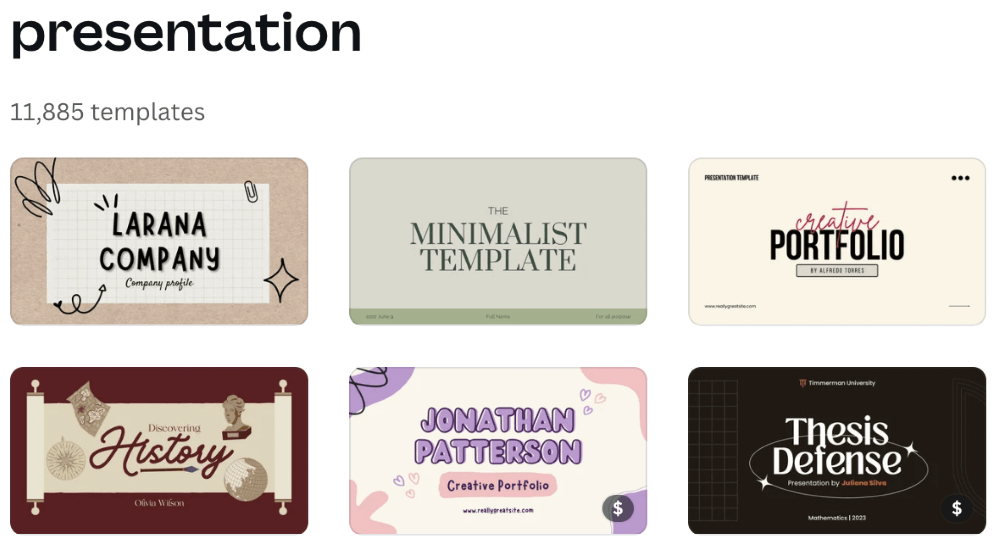
قدم 2 : هڪ ڀيرو توھان جو ڪئنوس کليل آھي، پنھنجي پريزنٽيشن ٺاھيو ڪنھن به معلومات، آڊيو، گرافڪس، ۽ عناصر کي شامل ڪندي جيڪو توھان شامل ڪرڻ چاھيو ٿا ٽول بار استعمال ڪندي جيڪو اسڪرين جي کاٻي پاسي واقع آھي. (هي اهو مرڪز آهي جيڪو اڳ ۾ ٺهيل عناصر کي ڳولڻ، ٽيڪسٽ باڪس شامل ڪرڻ، ۽ لائبريري ۾ ملندڙ اپلوڊ شامل ڪرڻ لاءِ بنيادي جڳهه جي طور تي ڪم ڪندو.)
توهان پنهنجي پريزنٽيشن ۾ وڌيڪ سلائيڊ شامل ڪري سگهو ٿا پلس ( + ) ڪينواس جي تري ۾ تير.
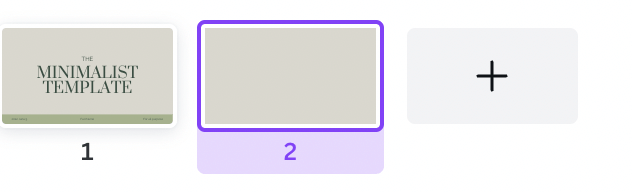
جيڪڏهن توهان ٽيمپليٽ استعمال ڪري رهيا آهيو، ڊزائين ڪيل صفحا اسڪرين جي کاٻي پاسي نظر اچڻ گهرجن جتي توهان ڪلڪ ڪري سگهو ٿا. انھن کي انھن سلائڊ تي شامل ڪرڻ لاءِ.
12>0> قدم 3:جڏهن توهان ٺاهڻ ۽ مطمئن ڪيوپنھنجي ڊيزائن سان، پليٽ فارم جي مٿين ساڄي ڪنڊ ڏانھن وڃو ۽ شيئر بٽڻ تي ڪلڪ ڪريو.مينيو جي ھيٺان ڏانھن اسڪرول ڪريو، جتي توھان کي وڌيڪ اختيارن جا اختيار ملندا جيڪي ٽن نقطن سان ظاھر ٿيل آھن. ان تي ڪلڪ ڪريو ۽ ھيٺ وڃو جتي توھان توھان جي فائل کي ڊائون لوڊ ڪرڻ جا اختيار ڏسو ٿا.

قدم 4: ان آپشن تي ڪلڪ ڪريو جنھن تي Microsoft PowerPoint جو ليبل ٿيل آھي ۽ توھان کي ڏنو ويندو. توهان جي پريزنٽيشن جا ڪهڙا صفحا توهان ڊائون لوڊ ڪرڻ چاهيو ٿا اهو چونڊڻ لاءِ اختيار. توھان چونڊي سگھوٿا انفرادي سلائڊ يا پوري پريزنٽيشن (سڀ صفحا).
14>0> قدم 5:هڪ اضافي پاپ اپ پيغام ظاهر ٿيندو انهي کي يقيني بڻائڻ لاءِ ته هي اهو عمل آهي جيڪو توهان وٺڻ چاهيو ٿا. ڊائون لوڊ بٽڻ کي دٻايو ۽ توهان جي Canva ڊيزائن کي .pptx فائل طور محفوظ ڪيو ويندو، توهان جي ڊوائيس تي محفوظ ڪريو، ۽ سڌو PowerPoint پروگرام ۾ کوليو!قدم 6: اڳيون، هڪ اضافي پيغام پاپ اپ ٿيندو انهي کي يقيني بڻائڻ لاءِ ته هي اهو عمل آهي جيڪو توهان وٺڻ چاهيو ٿا. ڊائون لوڊ بٽڻ کي دٻايو ۽ توهان جي Canva ڊيزائن کي .pptx فائل طور محفوظ ڪيو ويندو ۽ سڌو پاور پوائنٽ پروگرام ۾ کوليو ويندو!
قدم 7: هڪ دفعو توهان جي پريزنٽيشن ڊائون لوڊ ٿي چڪي آهي، گوگل سلائڊ ڏانهن وڃو ۽ نئين پريزنٽيشن کوليو.
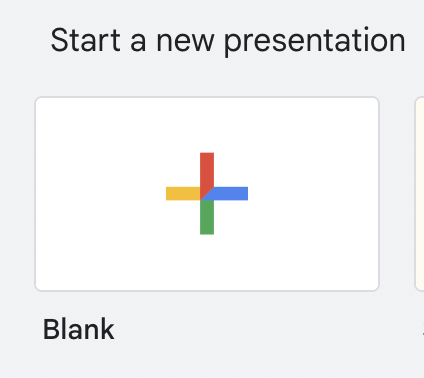
قدم 8: پليٽ فارم جي مٿين کاٻي پاسي "فائل" بٽڻ تي ڪلڪ ڪريو ۽ اختيار چونڊيو "سلائيڊ درآمد ڪريو". هڪ پاپ اپ باڪس ظاهر ٿيندو جتي توهان ڳولي سگهو ٿا ۽ چونڊيو پاورپوائنٽ پريزنٽيشنجنهن کي توهان صرف Canva تي ٺاهيو آهي.
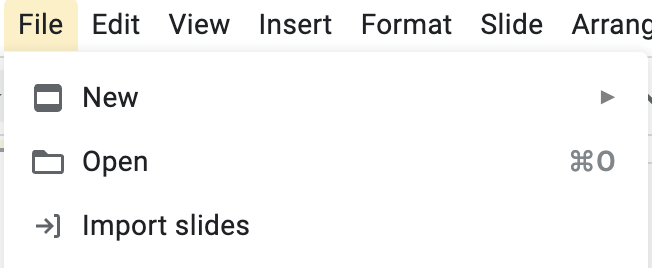
قدم 9: آمد تي ڪلڪ ڪريو ۽ توهان جي پيشڪش کي گوگل سلائيڊ سان ڳنڍيو ويندو جتي توهان انهن کي ايڊٽ ڪري پيش ڪري سگهو ٿا!
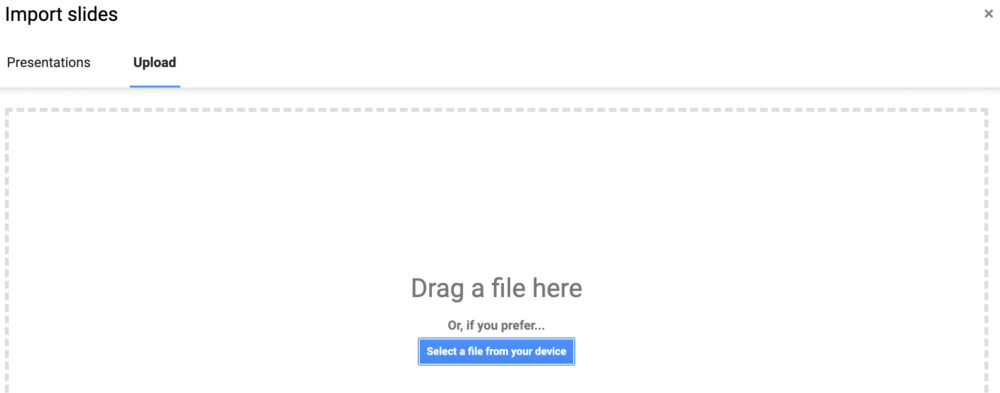
ياد رهي ته جڏهن توهان گوگل سلائڊ ۾ پنهنجي پريزنٽيشن کي کوليو ٿا ته پريزنٽيشن ڪجهه مختلف نظر اچي سگهي ٿي ڇاڪاڻ ته گوگل سافٽ ويئر شايد ڪجهه عنصرن يا فونٽس کي سپورٽ نه ڪري سگھي جيڪي ڪنوا لائبريري ۾ هئا.
18 گوگل سلائيڊز ۾ يا ان فونٽ کي انٽرنيٽ تان ڊائون لوڊ ڪريو.)
Final Thoughts
جيتوڻيڪ Canva هڪ بٽڻ پيش نٿو ڪري ته جيئن توهان جي پريزنٽيشن سلائيڊس کي خودڪار طريقي سان گوگل سلائيڊز ۾ شامل ڪيو وڃي، محفوظ ڪرڻ جو عمل اهو ۽ پوءِ درآمد ڪريو توهان جو ڪم تمام مشڪل ناهي ۽ يقيناً ان جي لائق آهي جيڪڏهن توهان گوگل پليٽ فارم تي ڪم ڪرڻ کي ترجيح ڏيو ٿا.
ڇا توهان کي اها ترجيح آهي ته توهان ڪهڙي پليٽ فارم تي پروجيڪٽ پيشيون ٺاهيون ۽ پيش ڪريو؟ جيڪڏهن توهان وٽ ڪي ٽوٽڪا يا ترڪيبون آهن ڪينووا تي پريزنٽيشن ٺاهڻ ۽ پوءِ انهن کي گوگل سلائڊز ۾ تبديل ڪرڻ لاءِ، اسان توهان کان ٻڌڻ پسند ڪنداسين! ھيٺ ڏنل تبصري سيڪشن ۾ پنھنجي خيالن ۽ خيالن کي حصيداري ڪريو!

